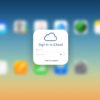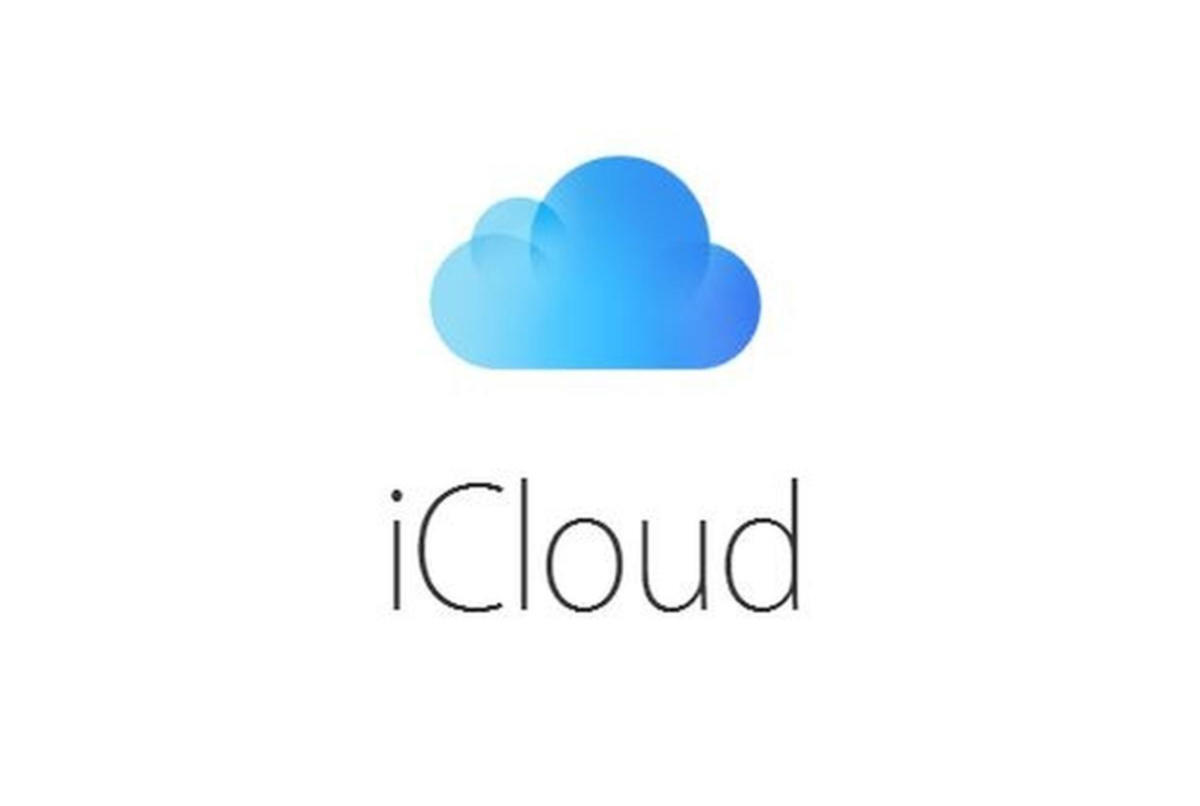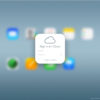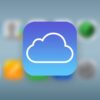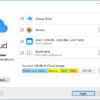Se siete capitati nella nostra guida è perché volete sapere come sbloccare iCloud per ritornare a utilizzare pienamente il vostro dispositivo iOS scaricando applicazioni, accedere a Mail e così via. La procedura che vi andremo ad elencare qui sotto non prevede nessuna operazione complicata da svolgere, quindi potrà essere fatta da chiunque. Non perdiamo altro tempo e vediamo subito come fare.
Indice dei contenuti
Perché l’account iCloud è stato bloccato
I motivi per cui il vostro account iCloud è stato bloccato possono essere tanti. Ad esempio, potreste aver provato ad inserire troppe volte una password inesatta e quindi Apple ha attivato automaticamente il blocco.
Altri motivi potrebbero essere perché non avete dato le risposte corretta alle domande di sicurezza, perché qualcuno ha provato ad effettuare il login al vostro profilo inserendo delle credenziali errate oppure perché non avete digitato correttamente le informazioni necessarie per accedere e/o modificare l’account.
In ogni caso, vi consigliamo di accedere alla pagina Contatta il supporto Apple e scegliere Reimposta la password, Parla con il supporto Apple ora, Pianifica una chiamata o Chiama il supporto Apple in un altro momento per avere maggiori informazioni.
Come sbloccare iCloud
Una volta identificato il problema, possiamo vedere come ripristinare il vostro profilo del servizio di cloud storage. Quando il colosso di Cupertino blocca un account iCloud, compaiono i seguenti messaggi dopo aver effettuato il login:
- Questo ID Apple è stato disabilitato per ragioni di sicurezza
- Non puoi effettuare l’accesso perché il tuo account è stato disabilitato per ragioni di sicurezza
- Questo ID Apple è stato bloccato per ragioni di sicurezza
Detto ciò, scopriamo i passaggi da effettuare:
- Aprite il browser predefinito e collegatevi alla pagina per recuperare l’ID Apple.
- All’interno del campo vuoto presente sotto a Inserisci il tuo ID Apple per iniziare: digitate l’account iCloud (es. prova@icloud.com) e copiate il codice di verifica che viene mostrato in basso.
- Dopo aver premuto su Continua, scegliete se volete reimpostare la password o le domande di sicurezza e cliccate nuovamente su Continua.
- Selezionate il metodo per il quale volete procedere con l’autenticazione al vostro account scegliendo se Ricevere un’email (per ricevere il messaggio da parte di Apple all’indirizzo di posta elettronica registrato) o Rispondere alle domande di sicurezza per sbloccare iCloud rispondendo ai quesiti di sicurezza impostati quando avete creato l’account. Proseguite pigiando su Continua.
- Nel caso in cui aveste scelto l’opzione email, attendete la ricezione del messaggio inviato dalla società di Cupertino e seguite le indicazioni riportate al suo interno cliccando sul link per sbloccare l’account iCloud andando a modificare la password dalla pagina che si apre nel browser.
- Qualora aveste scelto di ripristinare il profilo attraverso le domande di sicurezza, inserite la vostra data di nascita negli appositi menu a tendina e cliccate su Continua. Dalla schermata che compare, effettuate il cambio della chiave di accesso dell’account.
Tenete ben presente che, se avete impostato l’autenticazione a due passaggi, dovrete inserire anche il codice di verifica ricevuto via SMS sul numero di telefono digitato oppure sul vostro dispositivo. Fatto ciò, reimpostate la nuova password e pigiate su Ripristina password. Se aveste provato più volte di seguito a sbloccare l’account senza successo, iCloud rimarrà bloccato ma potrete ritentare nuovamente il giorno dopo.
Altri articoli utili
Dopo aver terminato la lettura di questa guida, ci auguriamo che la vostra permanenza sul nostro sito Web possa continuare leggendo gli articoli che vi proponiamo qui sotto: